Word2010中设置“始终创建备份副本”的方法
1、一、在电脑桌面的Word2010文档程序图标上双击鼠标左键,将其打开运行。如图所示;
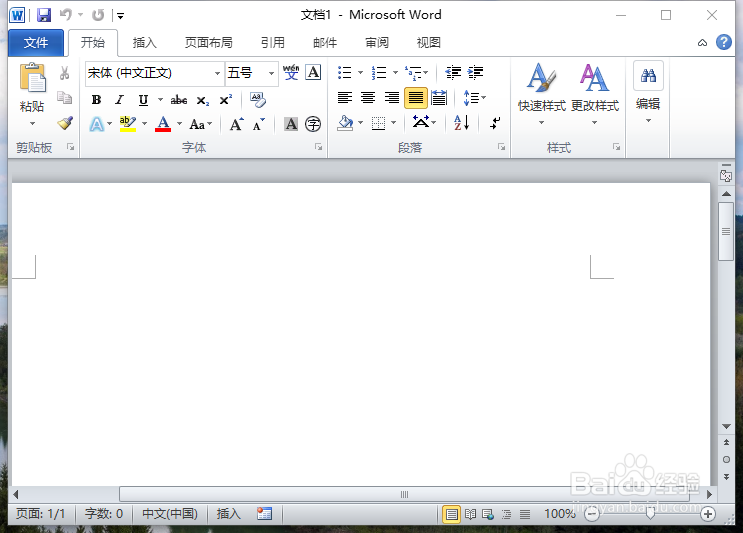
2、二、在打开的Word2010文档窗口中,点击左上角的“文件”命令选项。如图所示;

3、三、在弹出的“文件”命令选项对话框中,选择并点击“选项”命令选项。如图所示;

4、四、点击“选项”命令选项后,这个时候会弹出“Word选项”对话框。如图所示;
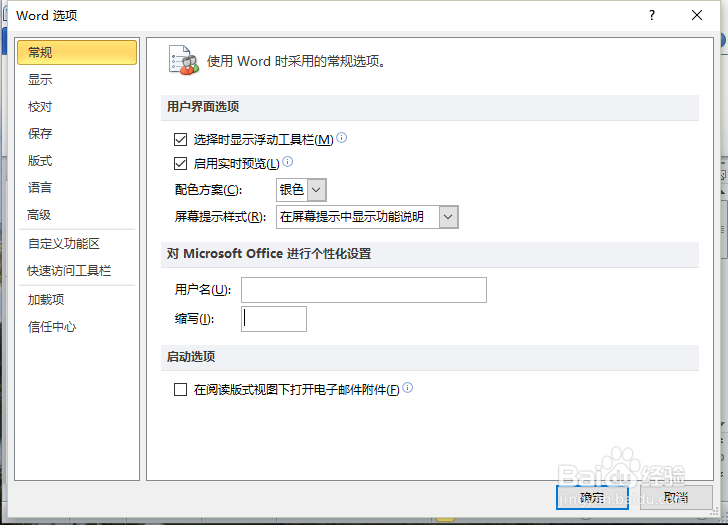
5、五、在弹出的“Word选项”对话框中,选择并点击“高级”选项卡栏。如图所示;
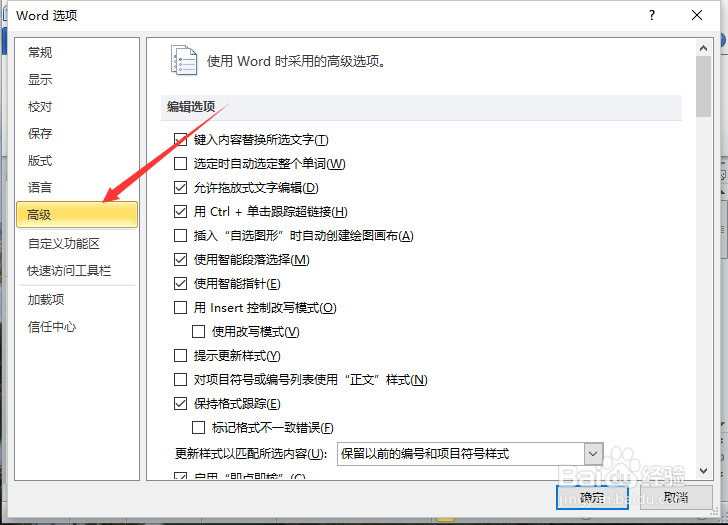
6、八、在“高级”选项卡的右侧窗格中,找到“保存”区域中的“始终创建备份副本”选项并将其勾选上即可。如图所示;

声明:本网站引用、摘录或转载内容仅供网站访问者交流或参考,不代表本站立场,如存在版权或非法内容,请联系站长删除,联系邮箱:site.kefu@qq.com。
阅读量:142
阅读量:193
阅读量:150
阅读量:66
阅读量:77